WAV เป็น ALAC: โปรแกรมที่มีประโยชน์อย่างเหลือเชื่อในการเปลี่ยนไฟล์ WAV เป็น ALAC
ตาม Apple ไฟล์ WAV ได้รับการสนับสนุนใน iTunes แล้ว อย่างไรก็ตาม ผู้ใช้บางคนยังคงประสบปัญหาความเข้ากันไม่ได้เมื่อเล่นไฟล์ WAV บนอุปกรณ์ Apple เช่น iPhone, iPad, iPad, Apple TV เป็นต้น หากคุณต้องการรักษาหรือรักษาคุณภาพของไฟล์เสียงของคุณในขณะที่ให้คุณฟังไฟล์เหล่านั้นได้ อุปกรณ์ Apple ที่คุณชื่นชอบ คุณสามารถแปลง WAV เป็น ALAC
ดังที่เราทราบ รูปแบบเสียง ALAC จะดีกว่าในสภาพแวดล้อมของ Apple ในทางกลับกัน การเลือกยูทิลิตี้การแปลงที่เหมาะสมทำให้เกิดความแตกต่าง นั่นคือเหตุผลที่เราจะอธิบายวิธีทำให้การแปลงนี้เสร็จสิ้นในโพสต์นี้ ตรวจสอบฟรี ตัวแปลง WAV เป็น ALAC ที่ดีที่สุด ระบุไว้ด้านล่าง
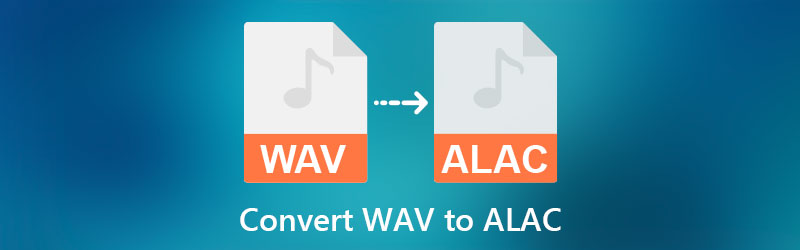
- ส่วนที่ 1. WAV และ ALAC . คืออะไร
- ส่วนที่ 2 วิธีการแปลง WAV เป็น ALAC อย่างรวดเร็ว
- ส่วนที่ 3 คำถามที่พบบ่อยเกี่ยวกับ WAV ถึง ALAC
ส่วนที่ 1. WAV และ ALAC . คืออะไร
เป็นเรื่องปกติที่ WAV และ ALAC จะไม่สูญเสียข้อมูลในธรรมชาติ ทั้งสองรูปแบบให้คุณภาพเสียงที่ยอดเยี่ยม อันที่จริงสิ่งเหล่านี้ถือเป็นความละเอียดสูงเพราะคุณภาพเท่ากับซีดี ในบันทึกย่อนั้น เราจะอธิบายแต่ละรูปแบบเพื่อช่วยให้คุณแยกความแตกต่างของทั้งสองรูปแบบ
ความรู้ทั่วไปเกี่ยวกับ WAV
WAV หรือ WAVE ย่อมาจากรูปแบบเสียง Waveform ที่พัฒนาโดย Microsoft และ IBM ซึ่งใช้สำหรับจัดเก็บบิตสตรีมเสียงบนคอมพิวเตอร์ส่วนบุคคล นอกจากนี้ยังเป็นรูปแบบเสียงมาตรฐานสำหรับเสียงดิบและทั่วไปบนระบบ Windows จุดเด่นอีกประการของรูปแบบนี้คือมีชื่อเสียงโดยเฉพาะในวงการเพลงระดับมืออาชีพ แม้ว่า iTunes จะรองรับ WAV แต่ ALAC นั้นดีกว่ามากสำหรับอุปกรณ์และเครื่องเล่นของ Apple
ความรู้ทั่วไปเกี่ยวกับ ALAC
ALAC ย่อมาจาก Apple Lossless Audio Codec ที่พัฒนาโดย Apple Inc. สำหรับการบีบอัดเพลงดิจิตอลโดยไม่สูญเสียข้อมูล อย่างไรก็ตาม ALAC ไม่ใช่ตัวแปรของ AAC แต่ใช้นามสกุลไฟล์ร่วมกับ AAC ซึ่งก็คือ .m4a คุณสามารถเล่นไฟล์เสียงนี้ได้โดยไม่มีปัญหาใดๆ บนอุปกรณ์ Apple ของคุณ เช่น iPhone, iPad, Apple TV, iPod และอื่นๆ อีกมากมาย แม้ว่า ALAC จะไม่ใช้การจัดการสิทธิ์ดิจิทัลใดๆ คุณอาจใช้ DRM ได้เนื่องจากลักษณะของคอนเทนเนอร์
ส่วนที่ 2 วิธีการแปลง WAV เป็น ALAC อย่างรวดเร็ว
1. Vidmore Video Converter
ในการแปลง WMA เป็น ALAC คุณอาจใช้ซอฟต์แวร์แปลงเสียงแบบสแตนด์อโลน เช่น Vidmore Video Converter. โปรแกรมนี้ช่วยให้คุณสามารถแปลงไฟล์ด้วยความเร็วสูงและเข้ากันได้กับทั้งระบบ Mac และ Windows คุณภาพเสียงจะคงคุณภาพของไฟล์ต้นฉบับ ดังนั้นคุณจึงไม่ต้องกังวลกับคุณภาพหลังจากขั้นตอนการแปลง นอกจากนี้ คุณอาจปรับหรือปรับแต่งการตั้งค่าโปรไฟล์ รวมทั้งบิตเรตและอัตราตัวอย่าง เพื่อให้ได้ผลลัพธ์ที่คุณต้องการ ยิ่งไปกว่านั้น กล่องเครื่องมือยังมาพร้อมกับคุณสมบัติที่สำคัญและขั้นสูงทั้งหมดอีกด้วย เรียนรู้เพิ่มเติมเกี่ยวกับโปรแกรมนี้ผ่านคุณสมบัติหลักและคำแนะนำด้านล่าง
- รองรับกระบวนการแปลงแบบเดี่ยวและแบบกลุ่ม
- ปรับแต่งโปรไฟล์เสียง: บิตเรต แชนเนล อัตราตัวอย่าง ฯลฯ
- รองรับรูปแบบเสียง/วิดีโอทั้งหมด
- แก้ไขเสียงโดยใช้การตั้งค่าทริมเมอร์ ระดับเสียง และความเร็ว
- รวมไฟล์เสียงหลายไฟล์เป็นไฟล์เดียว

ขั้นตอนที่ 1. ดาวน์โหลดและติดตั้ง Vidmore Video Converter
ในการเริ่มต้น ให้หยิบสำเนาของตัวติดตั้งโดยคลิกที่ตัวใดตัวหนึ่ง ดาวน์โหลดฟรี ปุ่มด้านบน หลังจากได้รับตัวติดตั้งแล้ว โปรดเปิดและปฏิบัติตามการตั้งค่าบนหน้าจอเพื่อติดตั้งโปรแกรมนี้บนคอมพิวเตอร์ของคุณ เรียกใช้โปรแกรมทันทีหลังจากนั้น
ขั้นตอนที่ 2. นำเข้าไฟล์ WAV
เมื่อเปิดโปรแกรมแล้ว ให้คลิกที่ บวก ปุ่มลงชื่อเข้าใช้เพื่อนำเข้าไฟล์เสียง ค้นหาไฟล์ WAV ที่คุณต้องการแปลงและเลือกอัปโหลดลงในโปรแกรม หรือคุณอาจเปิดโฟลเดอร์ที่มีไฟล์นั้นอยู่ แล้วลากไปยังพื้นที่อัปโหลดของโปรแกรม
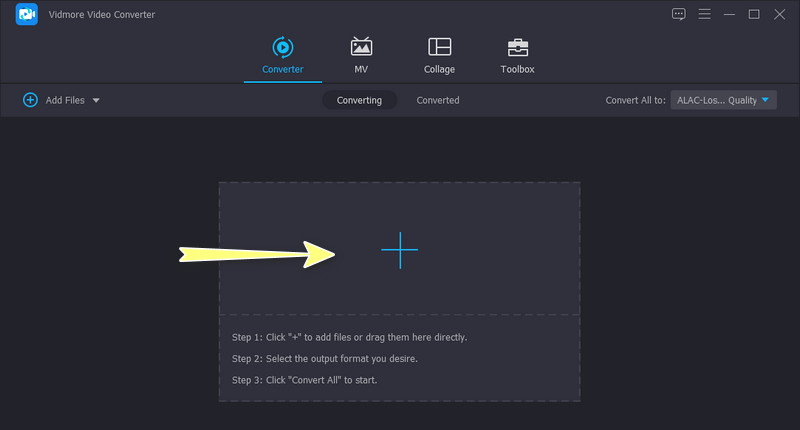
ขั้นตอนที่ 3 เลือกรูปแบบผลลัพธ์
ต่อไป แฉ ข้อมูลส่วนตัว เมนูที่ด้านขวาบนของอินเทอร์เฟซ นำทางไปยัง เสียง และเลือกรูปแบบผลลัพธ์ที่เหมาะสม คุณสามารถค้นหารูปแบบได้อย่างรวดเร็วโดยพิมพ์ ALAC บนแถบค้นหาที่บานหน้าต่างด้านซ้าย หากคุณต้องการ คุณสามารถกำหนดการตั้งค่าโปรไฟล์โดยคลิกที่ โปรไฟล์ที่กำหนดเอง ไอคอน.
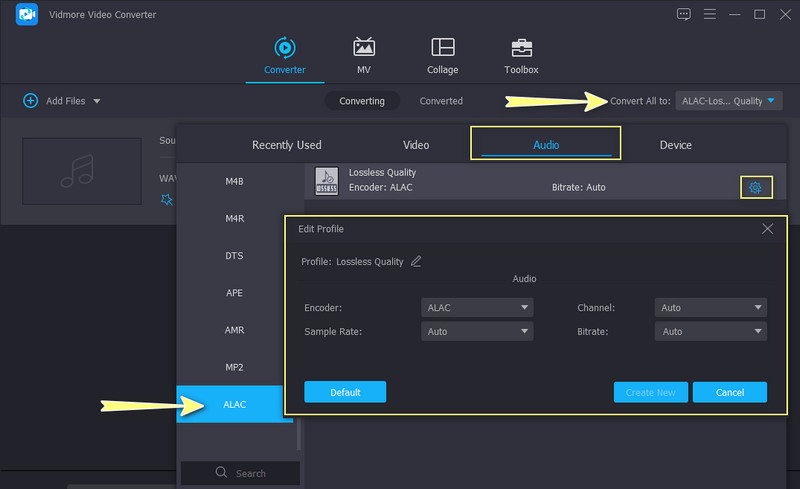
ขั้นตอนที่ 4 แปลง WAV เป็น ALAC
เมื่อตั้งค่าทุกอย่างแล้ว ให้ตั้งค่าโฟลเดอร์เอาต์พุตที่คุณต้องการบันทึกไฟล์ จากนั้นกด แปลงทั้งหมด ปุ่มเพื่อเริ่มกระบวนการ หลังจากนั้นครู่หนึ่ง โฟลเดอร์จะปรากฏขึ้นโดยอัตโนมัติเพื่อแสดงไฟล์ผลลัพธ์
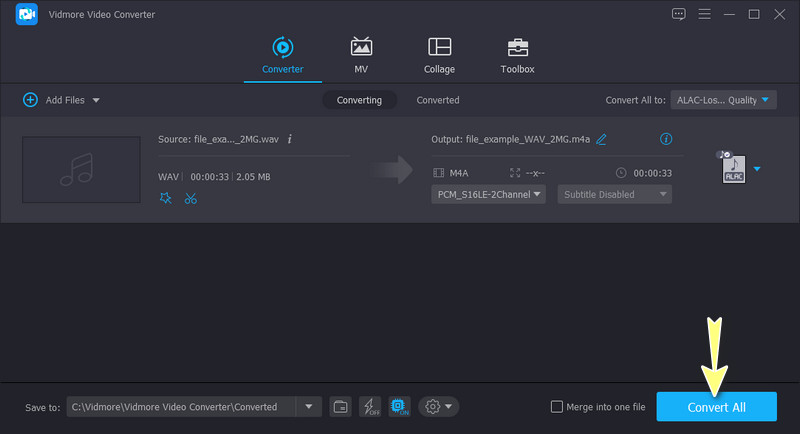
2. FreeConvert
บางทีการดาวน์โหลดโปรแกรมอาจไม่ใช่ถ้วยชาของคุณ ในกรณีนี้ คุณสามารถเลือกโปรแกรมออนไลน์เช่น FreeConvert โปรแกรมนี้ช่วยให้คุณสามารถแปลงไฟล์เสียงจากหน้าเว็บได้โดยตรง ใช้เครื่องมือนี้เพื่อนำเข้าไฟล์จากที่เก็บข้อมูลบนคลาวด์ ที่กล่าวว่าคุณสามารถอัปโหลดไฟล์เสียงจาก Dropbox และ Google Drive นอกจากนั้น ยังสามารถนำเข้าไฟล์โดยใช้ลิงก์หรือ URL
มีตัวเลือกเสียงและการตั้งค่าเพิ่มเติม ด้วยแอปนี้ คุณสามารถปรับระดับเสียง ตัวแปลงสัญญาณเสียง และตัดแต่งเสียงได้ โปรดดูคำแนะนำแบบง่ายด้านล่างเพื่อเริ่มต้นใช้งานเครื่องมือนี้
ขั้นตอนที่ 1. ก่อนอื่น ให้ไปที่แอปเว็บไซต์โดยใช้เบราว์เซอร์ใดก็ได้ที่มีในคอมพิวเตอร์ของคุณ
ขั้นตอนที่ 2. เมื่อถึงหน้าหลัก ให้คลิกที่ เลือกไฟล์ ปุ่มและนำเข้าไฟล์ WAV ที่คุณต้องการ นอกจากนี้ คุณอาจคลิกที่ลูกศรแบบเลื่อนลงและเลือกวิธีการอัปโหลดที่คุณต้องการ
ขั้นตอนที่ 3. ขยายไฟล์ ข้อมูลส่วนตัว เมนูและเลือก ALAC เป็นรูปแบบเอาต์พุต ก่อนเริ่มการแปลง คุณอาจกำหนดการตั้งค่าบางอย่างโดยคลิกที่ ตั้งค่าขั้นสูง ไอคอนถัดจากเมนูโปรไฟล์
ขั้นตอนที่ 4. สุดท้ายคลิกไฟล์ แปลงเป็น ALAC ปุ่มเพื่อเริ่มกระบวนการแปลง
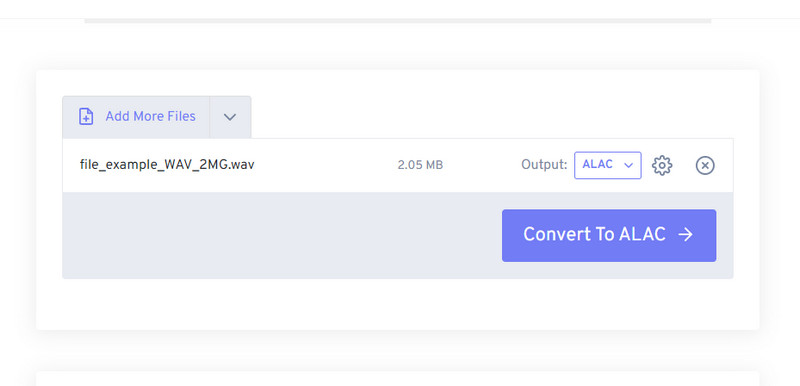
ส่วนที่ 3 คำถามที่พบบ่อยเกี่ยวกับ WAV ถึง ALAC
การใช้ ALAC คืออะไร?
ไฟล์ ALAC ใช้เพื่อจัดเก็บเพลงที่มีคุณภาพซีดี เนื่องจากลักษณะการบีบอัดแบบไม่สูญเสียข้อมูล ทำให้สามารถกู้คืนไฟล์เสียงซีดีที่เสียหายหรือสูญหายได้
ALAC ดีกว่า MP3 หรือไม่?
ทั้งไฟล์ ALAC และ MP3 สามารถเล่นบนอุปกรณ์ Apple ได้โดยไม่มีปัญหา อย่างไรก็ตาม หากคุณชอบไฟล์เสียงคุณภาพระดับพรีเมียม ALAC เป็นตัวเลือกที่ดีที่สุด
ไหนดีกว่า: WAV, ALAC หรือ FLAC
ทั้งสามรูปแบบนี้ยอดเยี่ยมเมื่อพูดถึงคุณภาพเสียง พวกเขาทั้งหมดมีคุณภาพเดียวกัน ดังนั้นคุณจะไม่ได้ยินความแตกต่างใด ๆ ในแง่ของเสียง ทว่า WAV นั้นมีขนาดใหญ่มากในสามไฟล์นี้ เนื่องจากเป็นรูปแบบที่ไม่บีบอัดทั่วไป
สรุป
ไม่มีการปฏิเสธข้อดีของไฟล์เสียง WAV เป็นสิ่งแรกที่ควรคำนึงถึงเกี่ยวกับแอปพลิเคชั่นบันทึกที่มีความแม่นยำสูงและแนะนำสำหรับวงการเพลงมืออาชีพ อย่างไรก็ตาม เรื่องนี้ก็มีข้อเสียเหมือนกัน เช่น ไม่สามารถเล่นบนอุปกรณ์ Apple บางรุ่นได้ โชคดีที่แปลงไฟล์ WAV ของคุณเป็น ALAC ซึ่งเป็นรูปแบบที่อุปกรณ์และเครื่องเล่นของ Apple ต้องการ
นอกจากนี้ คุณสามารถเลือก ตัวแปลง WAV เป็น ALAC ที่ดีที่สุด. เมื่อพูดถึงความสะดวกสบาย ทางออนไลน์ได้เปรียบ ทว่าประสิทธิภาพที่คุณได้รับนั้นไม่เสถียรเนื่องจากขึ้นอยู่กับการเชื่อมต่ออินเทอร์เน็ต ด้วยเหตุนี้ วิธีออฟไลน์จึงดีที่สุดสำหรับทุกสถานการณ์ ไม่ว่าจะออฟไลน์หรือออนไลน์ คุณสามารถแปลงไฟล์ได้โดยไม่หยุดชะงัก


